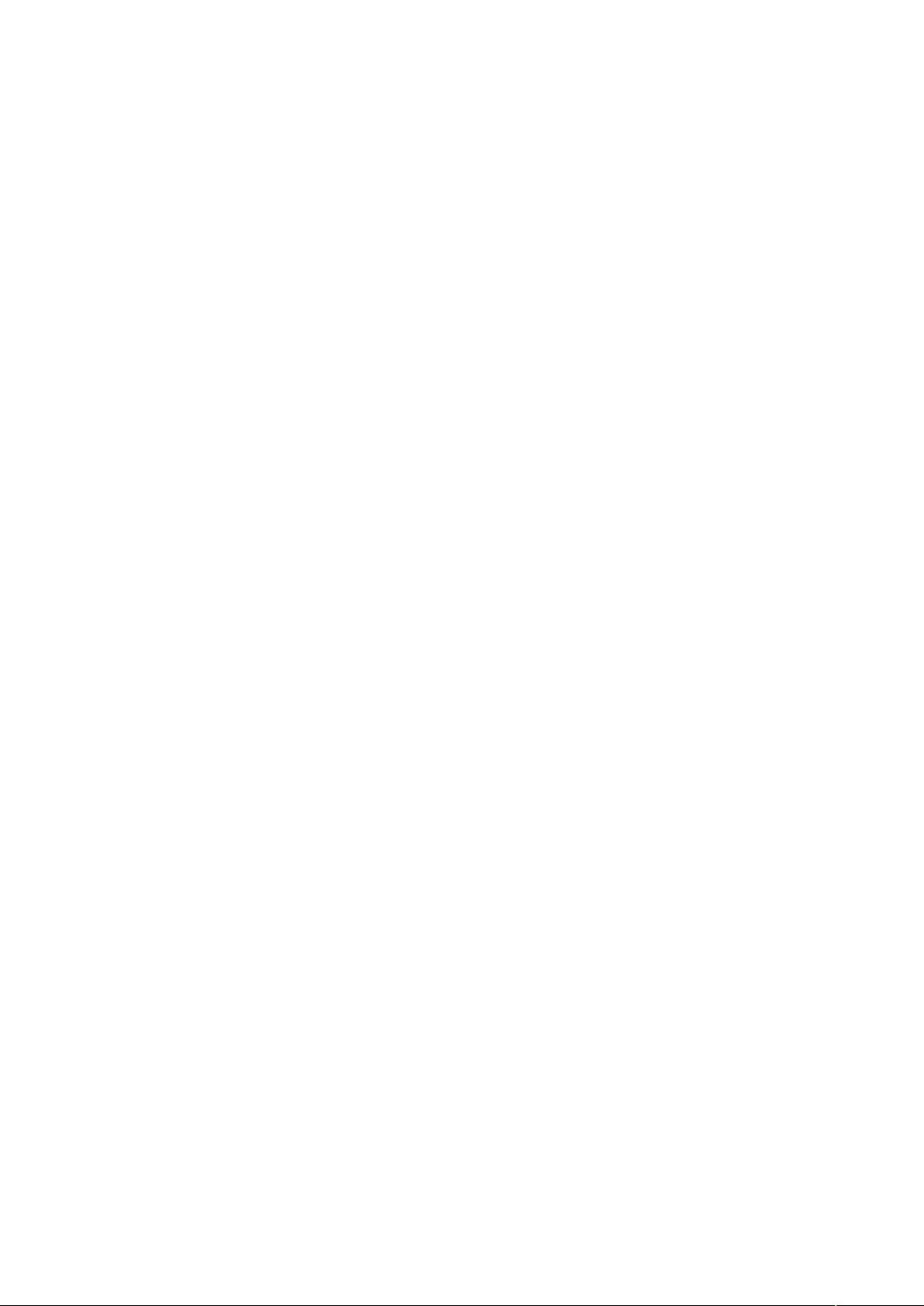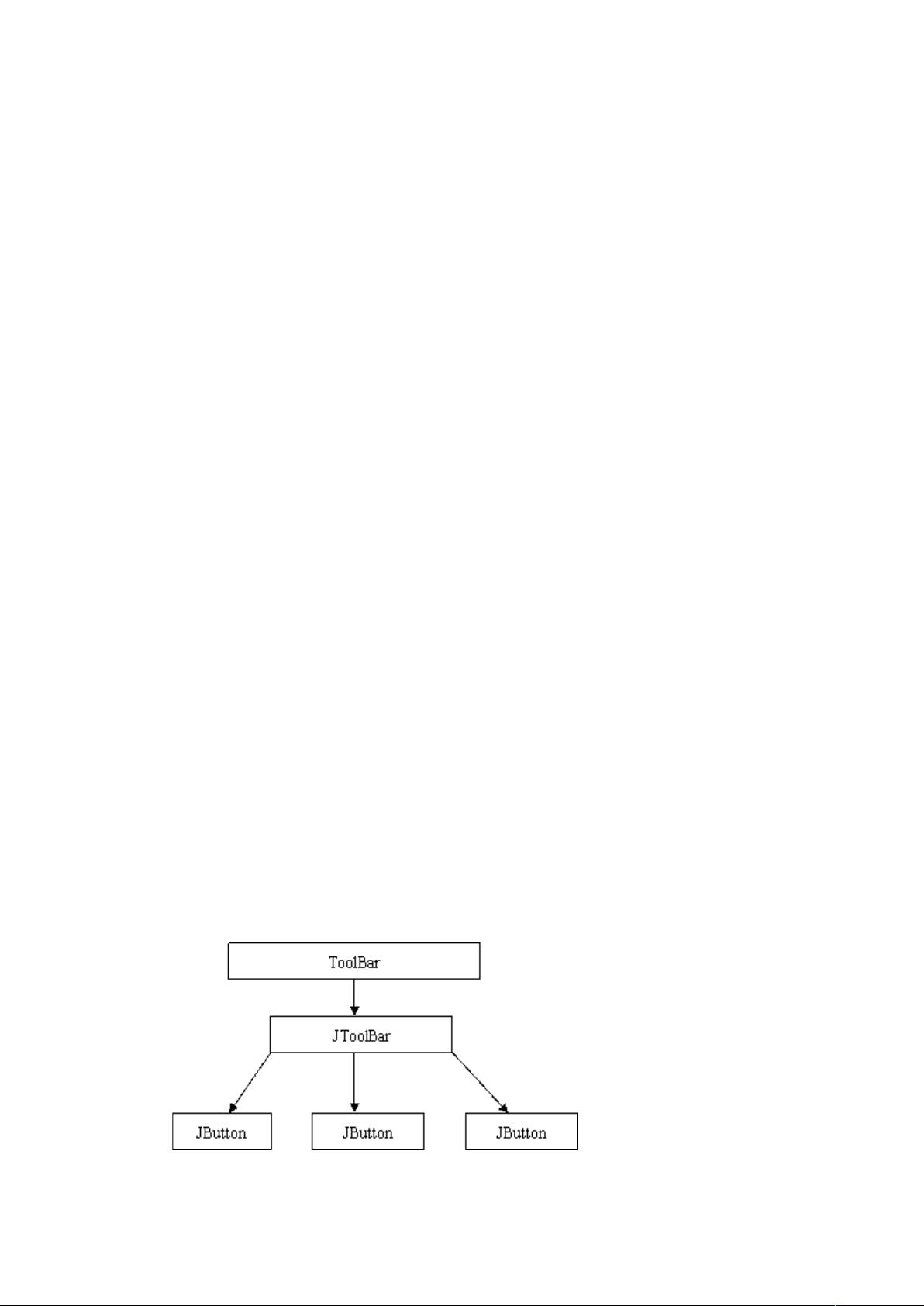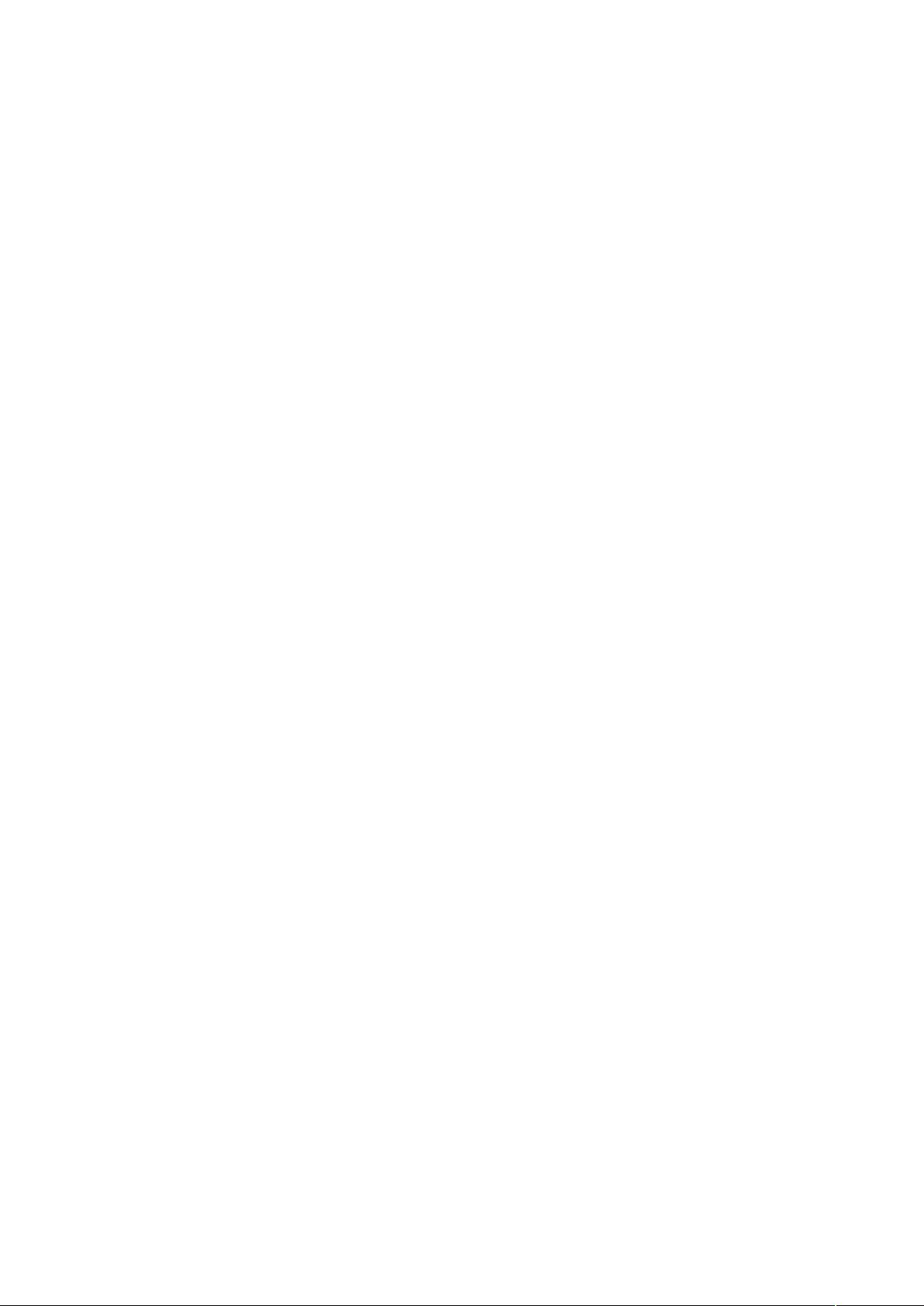AsWing教程:从Hello日程开始
"AsWing教程-2.1小试身手,hello日程。通过一个日程管理程序的编写来讲解界面构建,使用FlexBuilder新建ActionScript项目,项目名为HelloScheme,导入AsWing库,创建JFrame和JLabel,展示基本的窗口和标签操作。"
AsWing是一款用于构建Flash和Flex应用的GUI框架,它使得在ActionScript中创建桌面应用式的用户界面变得更加便捷。在这个教程的中文版中,我们将深入学习如何使用AsWing来开发一个简单的日程管理程序,作为理解和掌握AsWing基础的起点。
首先,我们创建一个ActionScript项目。在FlexBuilder中,选择新建ActionScript项目,并命名为"HelloScheme"。关键在于确保AsWing库被正确地添加到LibraryPath中,这可以通过添加AsWing项目或AsWing.swc文件实现。AsWing库提供了许多组件和类,用于构建丰富的用户界面。
接下来,我们定义主类`HelloScheme`,它继承自`Sprite`。在类的构造函数中,我们初始化AsWing环境,调用`AsWingManager.initAsStandard(this)`。这是启动AsWing框架的必要步骤,使得我们可以使用其提供的各种组件。
然后,我们创建一个`JFrame`实例,它是AsWing中的窗口类,表示应用程序的主要视图。通过`new JFrame(this, "Hello日程")`创建一个标题为"Hello日程"的窗口,并将其关联到当前的`Sprite`实例。
接着,我们创建一个`JLabel`实例,这是AsWing中的文本标签组件,用于展示简单的文本信息。在这里,我们创建了一个显示"Hello日程"的标签。
将标签添加到窗口中,使用`frame.getContentPane().append(label)`,`getContentPane()`返回窗口的内容面板,`append()`方法用于在面板上添加组件。
最后,设置窗口的大小,`frame.setSizeWH(300, 200)`,并显示窗口,`frame.show()`。这样,我们就创建了一个包含"Hello日程"标签的简单窗口。
运行这个程序后,你会看到一个基本的界面,尽管它没有实际的功能,但它展示了AsWing的基本使用方式,包括窗口和标签的创建与管理。后续的教程会逐步深入,讲解如何添加更多组件、处理用户交互以及构建更复杂的日程管理功能。
在AsWing的学习过程中,你将了解到如何使用ActionScript构建图形用户界面,包括布局管理、事件处理、组件定制等。通过这个日程管理程序的例子,你可以逐步熟悉AsWing的API和编程模式,为后续开发更复杂的桌面式Flex应用打下坚实的基础。
点击了解资源详情
点击了解资源详情
点击了解资源详情
点击了解资源详情
点击了解资源详情